スマート TV で Daily Wire を入手する方法 – TechCult
その他 / / August 08, 2023
DailyWire+ アプリは、ニュース、ポッドキャスト、ビデオ作品などのさまざまなコンテンツを提供するオンデマンド プラットフォームです。 示唆に富む解説と分析の中心地です。 しかし、なぜこの体験をスマートフォンやコンピューターだけに限定するのでしょうか? Daily Wire アプリを入手して、そのコンテンツを Samsung またはその他のスマート TV で視聴する方法を見てみましょう。

目次
スマートテレビでデイリーワイヤーを入手する方法
Daily Wire アプリはエンターテイメントと知識を提供します。 Samsung スマート TV で Daily Wire を視聴するには、次の適切な方法に従ってください。
素早い回答
Roku デバイスを介して携帯電話の画面をスクリーンミラーリングする方法を見てみましょう。
1. ロクを開く 設定 に続く システム.
2. 選択する スクリーンミラーリング.
3. 設定 画面ミラーリングモード に 促す また 常に許可する.
4. を起動します。 DailyWire+ アプリ スマートフォンで。
5. 有効 スクリーンキャスト 電話機の通知パネルから。
6. を選択 Roku デバイス リストから。
方法 1: スクリーンミラーリングを使用する
画面ミラーリングまたは画面キャスト方法を使用すると、Samsung スマート TV でデイリー ワイヤーを簡単に視聴できます。
注1: 電話機と電話機の両方を接続します。 同じWi-Fiを備えたスマートテレビ またはワイヤレスネットワーク。
注2: Android スマートフォンには同じ設定オプションがないため、メーカーごとに異なります。 したがって、デバイスの設定を変更する前に、設定が正しいことを確認してください。
1. を押します。 メニューボタン Samsung スマート TV リモコン デバイスで。
2. 選択する ネットワーク > スクリーンミラーリング.
3. フォローしてください 画面上の指示 テレビで画面ミラーリングを有効にします。
4. 次に、携帯電話またはタブレットで、 通知パネル 画面上部からアクセスしてください クイックトグル.
5. をタップします スクリーンキャスト また スクリーンミラーリング オプション。
![画面の上部から下にスライドして、クイック設定メニューにアクセスします。 [キャスト] または [スクリーン ミラーリング] アイコンを探してタップします。 |](/f/434733220d2389ae3f8de7cbb80cf94d.jpeg)
6. 次に、 DailyWire+ アプリ で Google Playストア アプリ。
7. タップする インストール.
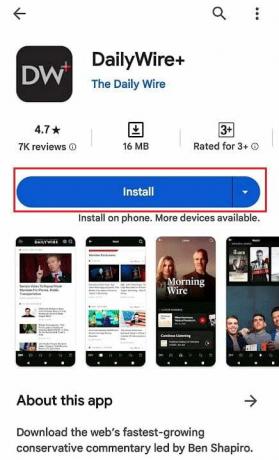
8. を開きます DailyWire+ アプリ と ログイン あなたのアカウントに。
9. をタップして押し続けます スクリーンキャストアイコン から クイックアクセスメニュー.
10. を選択してください サムスンスマートテレビ リストから選択して接続します。
11. さて、に戻ります DailyWire+ アプリ そして、 希望の内容 テレビで見るには。
それでおしまい! スマートフォンの画面をより大きなディスプレイで表示できるようになりました。 お気に入りの番組、シリーズ、毎日のニュースをお楽しみください。
こちらもお読みください: Twitchをテレビで見る方法
方法 2: ストリーミング デバイスを使用する
Roku や Apple TV などの一般的なストリーミング デバイスを使用して、デイリー ワイヤーのコンテンツをテレビで視聴できます。 このガイドでは、両方のデバイスでこれを行う方法を説明します。
オプション I: Roku について
ノート: スマート TV、Roku デバイス、スマートフォンが同じ Wi-Fi ネットワークに接続されていることを確認してください。
1. Roku でスクリーン ミラーリングを有効にするには、次の場所に移動します。 設定.
2. 選択する システム に続く スクリーンミラーリング.
3. 次に、 画面ミラーリングモード オプションを選択していずれかに設定します 促す また 常に許可する、好みに応じて。
![[画面ミラーリング モード] オプションを選択し、好みに応じて [プロンプト] または [常に許可] に設定します。](/f/0093491c511b2f82c4fd82973b72c85d.jpg)
4. さて、起動してください DailyWire+ アプリ スマートフォンで。
5. 下にスライドさせます 通知パネル そして有効にする スクリーンキャスト また スクリーンミラーリング クイックトグルから。
![画面の上部から下にスライドして、クイック設定メニューにアクセスします。 [キャスト] または [スクリーン ミラーリング] アイコンを探してタップします。 | スマートテレビでデイリーワイヤーを入手する方法](/f/5c2b1cab52e35101bf3995584ac6719f.jpeg)
6. 選択する Roku デバイス リストから。
ノート:テレビ画面にスマートフォンと同じコンテンツが表示されるはずです。
7. に戻ります DailyWire+ アプリ 携帯電話でコンテンツを再生してテレビで見ることができます。
オプション II: Apple TV で
1. あなたから Apple TVのホーム画面、 を選択 アップルストアのアイコン.
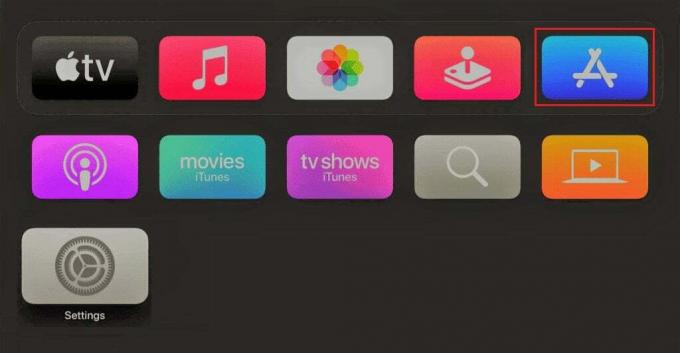
2. を選択 検索アイコン を検索してください DailyWire+ アプリ.
3. 選択する 得る Daily Wire アプリをダウンロードします。
それでおしまい! これで、Apple TV にアプリをダウンロードできるようになりました。
こちらもお読みください: iPhoneからZoomをテレビにキャストする方法
方法 3: HDMI ケーブルを使用する
サポートされているデバイス (コンピューター、携帯電話、タブレット) を HDMI ケーブルでテレビに接続すると、デイリー ワイヤーを大画面で見ることができます。
ここにあります 要件 HDMI ケーブルを使用してテレビでストリーミングするには:
- HDMI 2.0+ ケーブル、および携帯電話またはタブレットを接続する場合はアダプターも必要
- HDCP 2.1+をサポートするHDTV
- HDMI 2.0+ 出力機能を備えた電話、タブレット、またはコンピューター
1. 接続してください HDMI ケーブルを使用してスマートフォンを Samsung スマート TV に接続.
2. を開きます DailyWire+ アプリ 携帯電話でストリーミングを開始してテレビで視聴しましょう。
について包括的に理解していただけたと思います。 スマート TV でデイリー ワイヤーを入手する方法. さあ、リビングルームの大画面で最も重要なコンテンツに没頭してください。 ご質問やご提案をコメント欄に記入してください。さらに役立つガイドについては、当社の Web サイトに引き続きアクセスしてください。 ストリーミングをお楽しみください!
Pete は TechCult のシニア スタッフ ライターです。 ピートはテクノロジー全般が大好きで、根っからの DIY 愛好家でもあります。 彼は、インターネット上でハウツー、機能、テクノロジー ガイドを執筆してきた 10 年の経験があります。



